Excel에서 산점도를 만드는 방법

Excel에서 회귀 분석을 통해 데이터 간의 관계를 탐색하고 시각적으로 분석하는 방법을 알아보세요. 다양한 단계를 따라 쉽게 산점도를 만들 수 있습니다.
Outlook의 범주 기능은 대기할 수 있는 항목에서 긴급한 항목을 구분하는 데 도움이 되도록 설계되었습니다. 좋은 정보 수집에는 많은 가치가 있습니다. 그러나 중요한 항목과 그렇지 않은 항목을 빠르게 파악할 수 없다면 연락처 또는 작업 목록에서 완전한 가치를 얻을 수 없습니다.
Outlook을 처음 설정할 때 홈 탭에서 범주화 버튼을 클릭하여 사용 가능한 범주를 확인할 수 있습니다. Categorize 버튼은 작고 다양한 색상의 tic-tac-toe 사각형처럼 보입니다. 다른 여러 Outlook 모듈에도 분류 단추가 표시됩니다. 그것은 당신이 그것을 찾을 때마다 동일한 작업을 수행합니다.
Categorize 버튼을 클릭하면 (놀라운!) 카테고리 목록이 열리며, 각 카테고리는 색상 이름을 따서 명명됩니다. 기본 항목에서 단순히 색상 코드를 지정하려는 경우 프로세스는 매우 간단합니다.
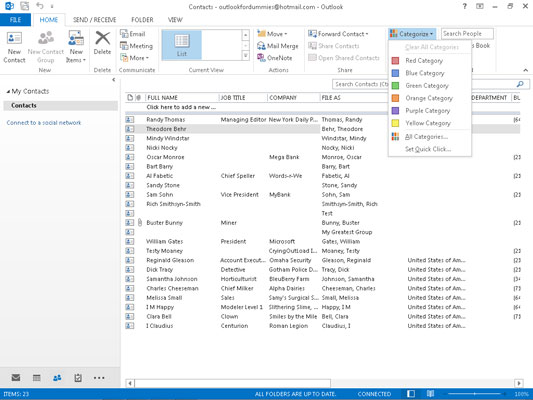
항목에 범주를 지정하려면 다음 단계를 따르십시오.
분류할 항목을 클릭합니다.
항목이 강조 표시됩니다.
범주화 버튼을 클릭하고 목록에서 선택합니다.
선택한 범주를 나타내는 색상 블록이 항목에 나타납니다.
각 항목에 여러 범주를 지정할 수 있지만 항목에 너무 많은 범주를 지정하면 범주를 지정하지 않는 것보다 더 혼란스러울 수 있습니다.
원하는 경우 각 Outlook 범주 색상의 의미를 기억할 수 있지만 범주 이름을 특정 색상으로 바꾸는 것이 더 쉬울 것입니다.
범주화 버튼을 클릭하고 모든 범주를 선택합니다.
색상 범주 대화 상자가 나타납니다.
이름을 바꾸려는 범주를 클릭합니다.
선택한 카테고리가 강조 표시됩니다.
이름 바꾸기를 클릭합니다.
선택한 범주는 편집할 수 있음을 표시하는 상자로 둘러싸여 있습니다.
해당 범주에 할당할 새 이름을 입력합니다.
입력한 이름이 이전 이름 대신 나타납니다.
확인을 클릭합니다.
색상 범주 대화 상자가 닫힙니다.
일부 Outlook 항목에 이미 할당한 범주 이름을 변경하면 해당 항목에서 해당 범주 이름이 자동으로 변경됩니다.
카테고리의 색상과 이름을 변경할 수 있습니다. 기억에 남는 색상을 지정하면 작업이 어떻게 진행되고 있는지 또는 현재 프로젝트를 얼마나 잘 따라가고 있는지에 대한 중요한 단서를 제공할 수 있습니다.
카테고리 색상을 변경하려면 다음 단계를 따르세요.
범주화 버튼을 클릭하고 모든 범주를 선택합니다.
색상 범주 대화 상자가 나타납니다.
새 색상을 할당할 범주를 클릭합니다.
선택한 카테고리가 강조 표시됩니다.
색상 버튼을 클릭합니다.
선택할 수 있는 색상을 보여주는 드롭다운 상자가 나타납니다.
할당할 색상을 클릭합니다.
선택한 색상이 이전 색상 대신 나타납니다.
확인을 클릭합니다.
색상 범주 대화 상자가 닫힙니다.
없음을 선택하고 무색 범주를 만들 수 있습니다. 좀 칙칙하지만 기분에 맞다면 가세요. 무색 범주를 만드는 한 가지 가능한 이유는 Outlook이 25가지 색만 제공하고 25개 이상의 범주가 있을 수 있기 때문입니다. 그러나 25개 범주를 넘긴 후에는 혼란을 줄이기 위해 범주 수를 줄이는 것을 고려할 수 있습니다.
각 카테고리에 단축키를 부여하여 마우스를 터치하지 않고도 카테고리를 지정할 수 있습니다. 이는 전자 메일 메시지나 작업으로 가득 찬 화면을 확대하고 모든 것을 일종의 순서대로 설정하려는 경우에 매우 편리합니다.
카테고리에 바로 가기 키를 할당하려면 다음 단계를 따르세요.
범주화 버튼을 클릭하고 모든 범주를 선택합니다.
색상 범주 대화 상자가 나타납니다.
바로 가기 키를 할당할 범주를 클릭합니다.
선택한 범주가 강조 표시되어 선택했음을 나타냅니다.
바로 가기 키 메뉴를 클릭합니다.
바로 가기 키 목록이 나타납니다.
할당하려는 바로 가기 키를 클릭합니다.
선택한 바로 가기 키의 이름이 범주 오른쪽에 나타납니다.
확인을 클릭합니다.
카테고리에 하나 이상의 단축키를 할당할 수 없습니다. 혼란스러울 것입니다. 그러나 항목에 둘 이상의 범주를 지정할 수 있습니다.
Excel에서 회귀 분석을 통해 데이터 간의 관계를 탐색하고 시각적으로 분석하는 방법을 알아보세요. 다양한 단계를 따라 쉽게 산점도를 만들 수 있습니다.
이 가이드를 사용하여 LuckyTemplates.com에서 Azure Information Protection을 효과적으로 구성하는 방법을 알아보세요.
SharePoint와 Power BI 통합 방법 및 LuckyTemplates.com에서 보고서를 SharePoint 사이트에 연결하는 다양한 방법에 대해 알아보세요.
프레젠테이션 중 펜 혹은 형광펜을 사용하여 PowerPoint 슬라이드에 그린 경우, 사용자가 다음 프레젠테이션을 위해 그림을 저장하거나 쉽게 지울 수 있도록 하는 방법을 알립니다.
Smartsheet는 프로젝트를 관리하고, 워크플로를 구축하고, 팀과 협업할 수 있는 동적 작업 플랫폼입니다.
SharePoint는 다양한 워크플로 응용 프로그램, "목록" 데이터베이스 및 기타 웹 구성 요소는 물론 보안 기능을 사용하여 비즈니스 그룹의 공동 작업을 제어하는 웹 기반 공동 작업 시스템입니다.
반니엔 캘린더(Van Nien Calendar)는 휴대폰에서 달력 보기 애플리케이션으로, 휴대폰에서 태음태양일을 빠르게 확인하고 중요한 업무를 정리할 수 있도록 도와줍니다.
Microsoft Outlook은 Microsoft Corporation에서 개발한 비즈니스 및 생산성 응용 프로그램입니다.
ClickUp은 모든 비즈니스에서 가장 높은 평가를 받는 생산성 플랫폼 중 하나입니다. Google, Booking.com, San Diego Padres 및 Uber와 같은 대기업은 모두 ClickUp을 사용하여 직장 생산성을 높입니다.
PDF는 텍스트 문서를 읽고, 만들고, 보내는 데 일반적으로 사용되는 형식이 되었습니다. 결과적으로 이러한 유형의 문서화에 사용되는 프로그램 수가 증가했습니다. PDF-XChange Viewer는 점점 더 많은 PDF 뷰어 중 하나입니다.








